↑ 1876円です(2023/11/19現在)。「[Amazonブランド] Eono(イオーノ)by Harman オーバーイヤーノイズキャンセリング ワイヤレス ヘッドホンアクティブノイズキャンセリング (ANC) / パッシブノイズキャンセリング / Bluetooth対応 / 折りたたみ式 / マイク内蔵 / 最大45時間音楽再生】 , 無線, ブラック」とあり、相変わらずどれが商品名だかわかりません。amazonホームページでは「製品型番:Congo500BTNCJP」、説明書きには「B09V61S9LT」とありますので、製品名がいよいよわかりません。一昔前は5000円から10000円の間で販売されていたようなので半額よりも安いのは間違いありません。今回のレビューはこちらです。
(2023/11/22追記)ブラックフライデー先行セールで1594円になっています。この価格ですと、ただの有線ヘッドホンと考えても安いと思います。
↑ 兄弟分にノイズキャンセリング無線イヤホンもあります。11月17日現在、50%オフの1736円です。「[Amazonブランド] Eono(イオーノ)by Harman ノイズキャンセリング 無線 イヤホン【 アクティブノイズキャンセリング (ANC) / トゥルーワイヤレスステレオ (TWS) インイヤー/ 外音取り込み / IP56 防水 防塵規格 / Bluetooth 5.2対応/ 最大28時間音楽再生 / 急速充電 / 軽量】ブラック」と書かれています。「B09V61YCP9」と製品本体にはありましたが、こちらもどれが商品名なのでしょうか? 荷物を嵩張らせたくない方はこちらの方が良いと思います。
■外観
「まあ、無難なデザインのヘッドホンですね」といった感じです。

箱の側面です。正面は撮影したつもりが保存されていませんでした。真ん中のペンは比較のためのシャープペンです。

よく見ると再生品のようなテープ跡が。中身は中古品のようには見えませんでしたがそういう包装だったということでしょうかね。

底側を開封したところです。いきなり付属の袋が現れました。

中身です。付属品は、本体、有線時の3.5mmミニステレオプラグのケーブル、USB type-Cの充電ケーブル、説明書、簡易説明書です。

本体がこういう細長いビニール袋に入っているのを初めて見ました。

頭頂部とイヤーパッドは革風のシボ加工です。私の嫌いなシワシワの薄いタイプではないため、半年でボロボロになるということはないでしょう。

反対側の写真です。焦点がボケているので参考になりませんが、左側にボタンと端子が集中しています。基板が左側だけにあるのでしょう。右側は音量などのセンサーとノイズキャンセルのためのマイク穴だけです。

上からEono(本機)、SONY WH-1000MX2、BOSE QC25を折りたたんだ状態です。本機はハウジングが90度回転しないので、平らにできないことがわかります。
■装着感
ノイキャンの宿命ですが、音漏れするとうまく働かないので締め付けはある程度強くなります。ただ、ノイキャンヘッドホンとしては特に強くはないでしょう。また、無線ノイキャンヘッドホンとしては軽い方(約200g)ですし、イヤーパッドも吟味されているようで、装着感は悪くないと思います。耳を包み込むので冬場は温かくて良い。夏は...
■無線の音質
端的に述べて、ノイズキャンセリング(ANC)が良くないと思います。前回の記事で、同じEonoブランドで兄弟機のノイズキャンセリング無線イヤホンのレビューを書きましたが、その時に、「SONY WH-1000MX2を使っているから買わない」と述べたわけですが結局買いました(笑) ということで、比較機は、上の写真のように、無線のWH-1000MX2と、有線のBOSEのquiet comfort 25(以下QC25)です(どちらも古いな!)。
ノイズキャンセリング機能を用いると、多かれ少なかれホワイトノイズがあります。そのホワイトノイズはWH1000MX2やQC25と比較して若干多めです。若干程度は価格を考えたらまあしょうがないですし、これはそれほど気にするレベルではありません。
ANC ONの場合、低音~重低音が強調されます。マイクのフィードバックで後れてやってくる分が付加されて量感が増えている感じです。言い換えると「ボワつく感じ」です。
ANC OFFの場合、そのような量感はなくなります。かと言って音が良いかというとそうでもない感じです。変な違和感も特にはないので、「普通のSBCコーデックの音質」でしょう。ビットレートが足りない!シャリシャリしたヴァイオリンやホーンでの音です。高音質を求めないのであれば普通に聴けます。
■有線の音質
有線ANC ONだと、重低音が極端になくなります。明らかにバランスのおかしな音です。話にならないので、BOSE QC25とは比較になりません。
電源ON ANC OFFだと、中低音がボワつきます。必要もないのにマイクからのフィードバックが掛かっているようです。
amazonレビューに「音質はがっかりレベル」とか「音がこもる」と書かれているのはこの音か無線状態のANC ONの音のことでしょう。
電源を落として(当然ANC OFFで)聴くと、素のEonoの音になります。これ以外がさほど良いと思っていませんでしたので驚きです。「普通にいいじゃん!」 5000円弱の密閉型ヘッドホンの音です。2000円クラスの最廉価帯ヘッドホンのようにボワついたり、籠もったり、高音が伸びなかったり、表現力がいまいちだったりということは感じませんでした。
結局の所、ノイズキャンセリングのマイクと回路が色々と悪さをして締まりのない中低音を生み出しているようで、ヘッドホン本体としての素性は悪くないのだと判断します。
■総評
音質についてはすぐ上で書いてしまいましたように、ヘッドホンそのものの素性は悪くないと思います(5000円弱クラスでしょう)。すると、音質を犠牲にするノイズキャンセリング機能をどう扱うかです。実際にはまだ電車などでノイズキャンセリング機能を確かめてはいませんが、音質が大きく犠牲になっている時点で、ノイキャン機能はSONY、BOSEに一日の長があり、その完成度には遠く及ばないでしょう。
ノイズキャンセリングヘッドホンとしては変な話ですが、普段は有線ヘッドホンとして用い、たまに飛行機や地下鉄に乗るなどで「音楽の鳴るノイズキャンセリングイヤマフ」として使うのが私は良いかと思います(オイ!) でもBOSEやSONYの多くのノイキャンヘッドホンのように薄くならないんですよね。持ち運ぶには嵩張ります。
結局、壊しても惜しくないヘッドホン扱いですかね。私がヘッドホンマニアで、大量のヘッドホンを持っているので普段使いのヘッドホンが間に合っていることもありますが、下記の兄弟分の「イヤホン」の方が役に立ちそうな気がします。
■参考
(2023/11/23 追記) 片道4時間程度、電車内で使ってきました。電車内では上で書いたほど音質が悪いとは感じませんでした。騒々しい場所を想定した音作りなのかもしれません。ただ。線路によっては周期的な低音ノイズへの追従が後れるのか、変な消され方で気持ちの悪い静けさの場面がありました。気になる方は気になるかも知れませんが、私は慣れました。ノイズキャンセルは、一緒に持ち込んだSONY WH-1000MX2に及びませんでしたが、低音から中音を中心に十分効いていたと思います。上で「音楽の鳴るノイズキャンセリングイヤマフ」とか書いてしまいましたが、十分実用的なヘッドホンです。
masao-nakagami-2001.hatenablog.com












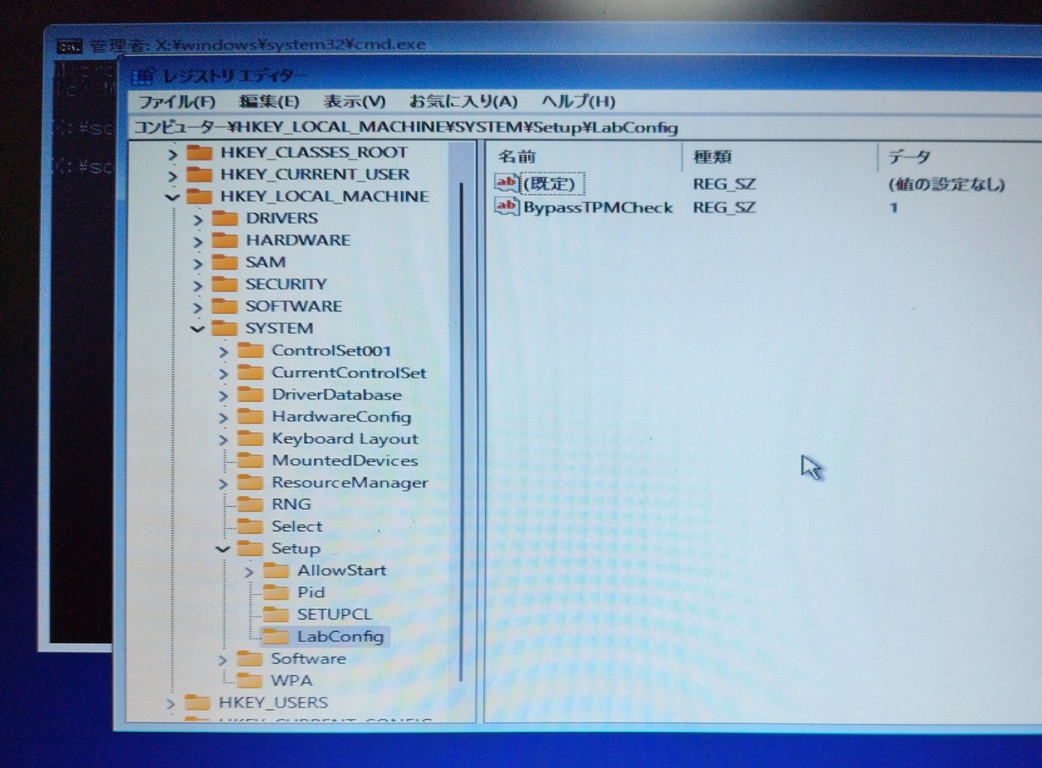














![変換名人 miniUSBホストケーブル [ miniUSB・オス - USB A・メス ] [ 約20cm ] USB-M5H/CA20 変換名人 miniUSBホストケーブル [ miniUSB・オス - USB A・メス ] [ 約20cm ] USB-M5H/CA20](https://m.media-amazon.com/images/I/31cZXS7yF1L._SL500_.jpg)





